Bài 14: Code với native Android
Flutter cung cấp framework chung để truy cập vào các nền tảng có tính năng riêng biệt. Việc này giúp cho các lập trình viên có thể mở rộng các chức năng sử dụng nền tảng lập trình cụ thể như camera, pin, trình duyệt web,...Có thể dễ dàng truy cập thông qua framework
Ý tưởng chung để truy cập vào mã cụ thể của nền tảng thông qua giao thức đơn giản là messaging.Flutter code, Client , mã nền tảng và Host liên kết với một thông báo chung gọi là Message Channel. Client sẽ gửi thông báo đến Host thông qua Message Channel. Host sẽ lắng nghe từ Message Channel, nhận thông báo và xử lý các hàm cần thiết và cuối cùng trả kết quả về cho Clients thông qua Message Channel.
Dưới đây là kiến trúc platform specific code được hiển thị thông qua sơ đồi khối :
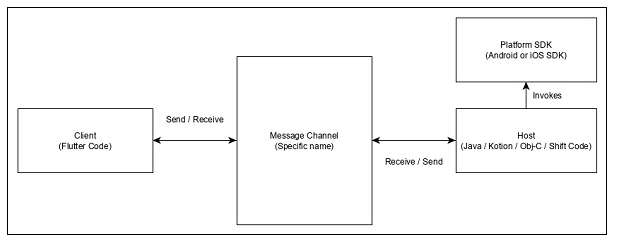
Giao thức thông báo sử dụng mã thông báo tiêu chuẩn( lớp StandardMessageCodec), được hỗ trợ tuần tự nhị phân của JSON - như các giá trị kiểu số , chuỗi, boolean,..serialization và de-serialization hoạt động rõ ràng giữa Clients và Host.
Hôm nay chúng ta sẽ thử viết ứng dụng đơn giản để mở trình duyệt web sử dụng Android SDK
Đầu tiên chúng ta sẽ tạo ứng dụng với tên "flutter_browser_app" nhé
Sau đó thay thế đoạn code trong hàm main.dart thành :
import 'package:flutter/material.dart';
void main() => runApp(MyApp());
class MyApp extends StatelessWidget {
@override
Widget build(BuildContext context) {
return MaterialApp(
title: 'Flutter Demo',
theme: ThemeData(
primarySwatch: Colors.blue,
),
home: MyHomePage(title: 'Flutter Demo Home Page'),
);
}
}
class MyHomePage extends StatelessWidget {
MyHomePage({Key key, this.title}) : super(key: key);
final String title;
@override
Widget build(BuildContext context) {
return Scaffold(
appBar: AppBar(
title: Text(this.title),
),
body: Center(
child: RaisedButton(
child: Text('Open Browser'),
onPressed: null,
),
),
);
}
}Ở đoạn code trên, ta đã tạo một nút có chức năng để mở trình duyệt và tạm thời ta set nó ở trạng thái NULL
Bây giờ ta sẽ import đoạn code dưới đây :
import 'dart:async';
import 'package:flutter/services.dart';Tiếp theo ta sẽ viết phương thức _openBrowser để gọi nền tảng cụ thể thông qua message channel.
Future<void> _openBrowser() async {
try {
final int result = await platform.invokeMethod(
'openBrowser', <String, String>{
'url': "https://flutter.dev"
}
);
}
on PlatformException catch (e) {
// Unable to open the browser
print(e);
}
}Ở đây chúng ta sử dụng platform.invokeMethod để gọi openBrowser (giải thích ở bước tiếp theo ), openBrowser có đối số, url để mở url cụ thể
Giờ chúng ta sẽ thay đổi đối số null trong RaiseButton thành _openBrowser
onPressed: _openBrowser,Tiếp đến bạn hãy mở MainActivity,java (bên trong thư mục android) và import một số thư viện sau đây:
import android.app.Activity;
import android.content.Intent;
import android.net.Uri;
import android.os.Bundle;
import io.flutter.app.FlutterActivity;
import io.flutter.plugin.common.MethodCall;
import io.flutter.plugin.common.MethodChannel;
import io.flutter.plugin.common.MethodChannel.MethodCallHandler;
import io.flutter.plugin.common.MethodChannel.Result;
import io.flutter.plugins.GeneratedPluginRegistrant;Bây giờ chúng ta sẽ viết hàm openBrowser để mở trình duyệt nhé :
private void openBrowser(MethodCall call, Result result, String url) {
Activity activity = this;
if (activity == null) {
result.error("ACTIVITY_NOT_AVAILABLE",
"Browser cannot be opened without foreground
activity", null);
return;
}
Intent intent = new Intent(Intent.ACTION_VIEW);
intent.setData(Uri.parse(url));
activity.startActivity(intent);
result.success((Object) true);
}Trong hàm MainActivity ta đặt tên Channel ;
private static final String CHANNEL = "flutterapp.tutorialspoint.com/browser";Ở hàm Oncreate ta sẽ viết mã cụ thể cho Android để xử lý message
new MethodChannel(getFlutterView(), CHANNEL).setMethodCallHandler(
new MethodCallHandler() {
@Override
public void onMethodCall(MethodCall call, Result result) {
String url = call.argument("url");
if (call.method.equals("openBrowser")) {
openBrowser(call, result, url);
} else {
result.notImplemented();
}
}
})Nhìn trên, chúng ta đã tạo message channe sử dụng lớp MethodChannel và lớp MethodCallHandler để xử lý thông báo. onMethodCall có trách nhiệm gọi đúng mã nền tảng riêng biệt bẳng cách kiếm tra thông báo. Hàm onMethodCall đọc url từ thông báo và gọi đến openBrowser khi mà hàm gọi openBrowser. Ngược lại hàm sẽ trả về method notImplemented
OKI giờ chúng ta xem toàn bộ code nhé :
MainActivity.java
package com.tutorialspoint.flutterapp.flutter_browser_app;
import android.app.Activity;
import android.content.Intent;
import android.net.Uri;
import android.os.Bundle;
import io.flutter.app.FlutterActivity;
import io.flutter.plugin.common.MethodCall;
import io.flutter.plugin.common.MethodChannel.Result;
import io.flutter.plugins.GeneratedPluginRegistrant;
public class MainActivity extends FlutterActivity {
private static final String CHANNEL = "flutterapp.tutorialspoint.com/browser";
@Override
protected void onCreate(Bundle savedInstanceState) {
super.onCreate(savedInstanceState);
GeneratedPluginRegistrant.registerWith(this);
new MethodChannel(getFlutterView(), CHANNEL).setMethodCallHandler(
new MethodCallHandler() {
@Override
public void onMethodCall(MethodCall call, Result result) {
String url = call.argument("url");
if (call.method.equals("openBrowser")) {
openBrowser(call, result, url);
} else {
result.notImplemented();
}
}
}
);
}
private void openBrowser(MethodCall call, Result result, String url) {
Activity activity = this; if (activity == null) {
result.error(
"ACTIVITY_NOT_AVAILABLE", "Browser cannot be opened without foreground activity", null
);
return;
}
Intent intent = new Intent(Intent.ACTION_VIEW);
intent.setData(Uri.parse(url));
activity.startActivity(intent);
result.success((Object) true);
}
}main.dart
import 'package:flutter/material.dart';
import 'dart:async';
import 'package:flutter/services.dart';
void main() => runApp(MyApp());
class MyApp extends StatelessWidget {
@override
Widget build(BuildContext context) {
return MaterialApp(
title: 'Flutter Demo',
theme: ThemeData(
primarySwatch: Colors.blue,
),
home: MyHomePage(
title: 'Flutter Demo Home Page'
),
);
}
}
class MyHomePage extends StatelessWidget {
MyHomePage({Key key, this.title}) : super(key: key);
final String title;
static const platform = const MethodChannel('flutterapp.tutorialspoint.com/browser');
Future<void> _openBrowser() async {
try {
final int result = await platform.invokeMethod('openBrowser', <String, String>{
'url': "https://flutter.dev"
});
}
on PlatformException catch (e) {
// Unable to open the browser print(e);
}
}
@override
Widget build(BuildContext context) {
return Scaffold(
appBar: AppBar(
title: Text(this.title),
),
body: Center(
child: RaisedButton(
child: Text('Open Browser'),
onPressed: _openBrowser,
),
),
);
}
}Giờ chúng ta chạy thử ứng dụng. Sau khi run ứng dụng , ta sẽ thấy nút Open browser như hình dưới, rồi ấn vào nó
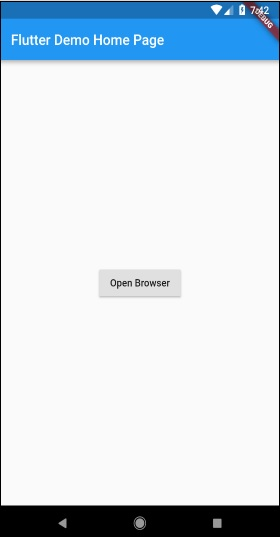
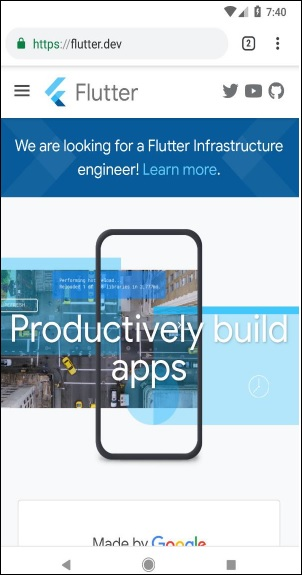
Bùm, và đây là kết quá. Chúc các bạn học tốt bài học hôm nay, bài sau chúng ta sẽ tiếp tục bài học tương tự hôm nay nhưng trên nền tảng IOS nhé <3

